Kami terus bereksperimen dengan koneksi nirkabel. Hari ini saya akan memberi tahu Anda tentang satu trik lagi, yaitu cara cepat dan mudah mentransfer file dari komputer Windows ke ponsel Android melalui WiFi dan sebaliknya. Misalnya, saya ingin segera membuang foto, video, atau musik favorit. Biasanya untuk ini Anda perlu membongkar telepon, mengeluarkan USB flash drive, mencari adaptor untuk komputer, dll. Atau sambungkan ke PC melalui kabel USB, yang selalu ada di suatu tempat. Dan kemudian masih mengkonfigurasinya untuk beroperasi sebagai drive - Anda tahu, dia pincang.
Aplikasi untuk mengirim data dari komputer Windows ke smartphone Android
Jadi, dimungkinkan untuk mentransfer file dan data apa pun - video, foto, musik, buku, dan sebagainya - dari telepon ke komputer atau laptop dengan mudah dan mudah. Pemilik iPhone atau Xiaomi lebih beruntung dalam hal ini, karena secara default, aplikasi seperti AirDrop dan ShareMe (sebelumnya MiDrop) diinstal di cangkangnya.
Tetapi bahkan untuk Android "telanjang" ada satu program menarik dan sederhana untuk pengguna sederhana - Transfer File WiFi. Untuk bertukar file dengan cepat antara komputer (laptop) dan smartphone (tablet), keduanya tentunya harus berada di dalam jaringan lokal yang sama. Kami menemukan program ini di Play Market dengan namanya, menginstal dan meluncurkannya.
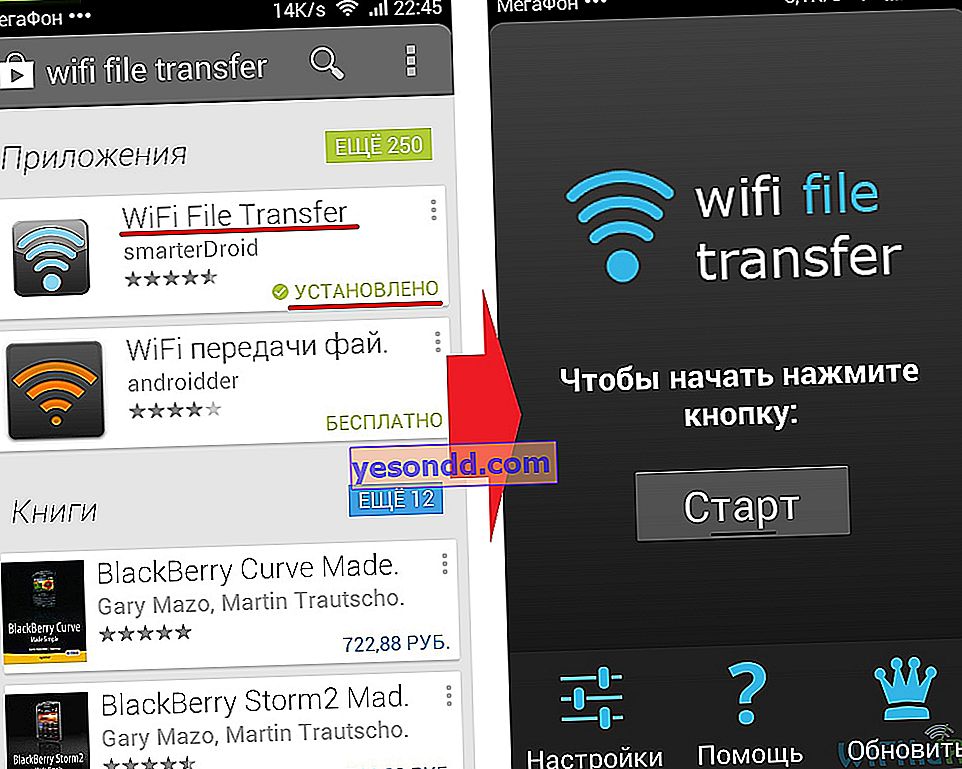
Di jendela program, klik tombol "Start" dan dapatkan tautan ke alamat IP yang disetel untuk ponsel atau tablet Anda.
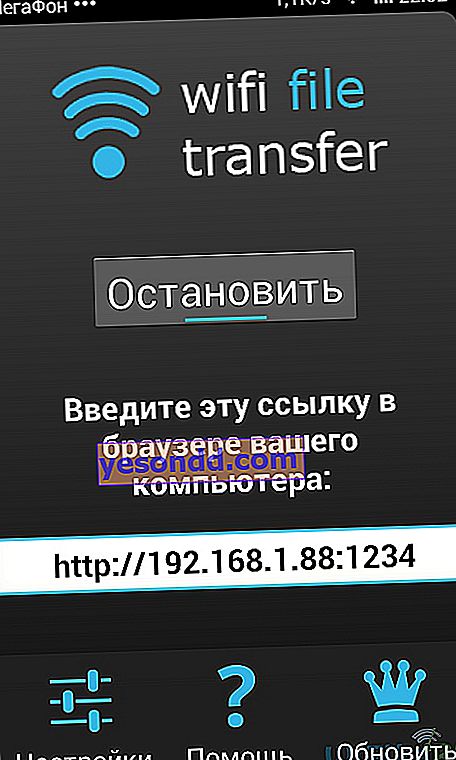
Kami menyalinnya dan membukanya di browser komputer. Alamat saya terlihat seperti 192.168.1.88:1234. Kami melanjutkan dan masuk ke halaman html, yang merupakan direktori lengkap dari semua file dan folder di telepon - baik di memori internal dan di kartu SD. dan kami memiliki akses penuh ke mereka - Anda dapat menyalin, memindahkan, mengarsipkan, dan menghapus.
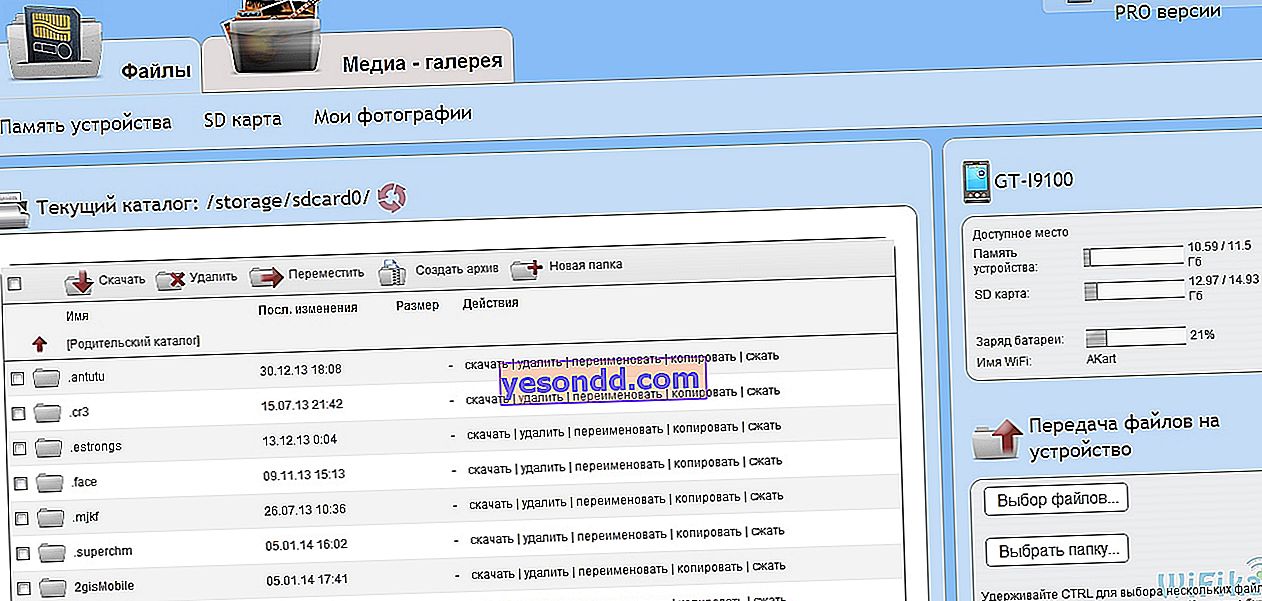
Kolom kanan menampilkan informasi tentang jumlah ruang yang terpakai, serta indikator baterai ponsel. Anda dapat bermain-main dengan semua file ini, tetapi kami sekarang tertarik dengan pertanyaan - bagaimana cara mentransfer file ke telepon melalui WiFi?
Transfer file dari komputer atau laptop ke smartphone Android
Untuk melakukan ini, pertama masuk ke jendela utama ke direktori tempat kita ingin mengunggah file. Dan sekali lagi kita melihat kolom kanan dan klik tombol "Pilih file" untuk mentransfer satu file ke telepon atau "Pilih folder" untuk mentransfer seluruh folder sekaligus.
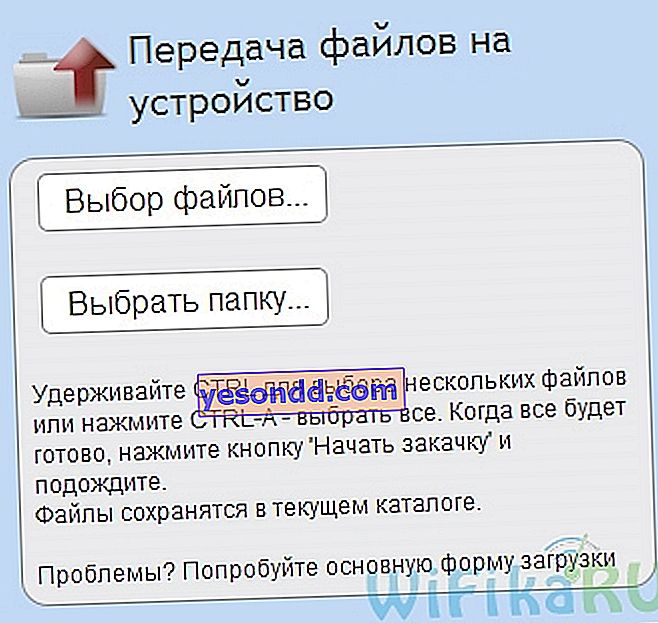
Kami memilih file yang diperlukan di komputer - itu akan ditambahkan ke antrian tugas untuk dieksekusi.

Selanjutnya, klik "Start Download" dan tunggu prosesnya selesai. Setelah selesai, halaman akan dimuat ulang dan Anda akan melihat dokumen yang baru ditransfer dalam daftar file di jendela utama. Ini dapat segera diganti namanya "tanpa meninggalkan mesin kasir".
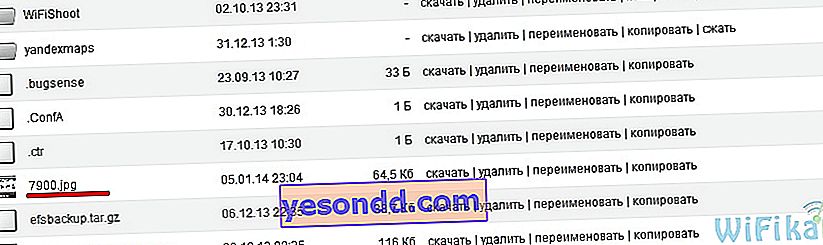
Sekarang Anda dapat kembali ke ponsel Anda, tekan tombol Stop dan periksa apakah file tersebut benar-benar ada di ponsel Anda. Anda dapat dengan jelas melihat semuanya dari tangkapan layar di bawah ini.
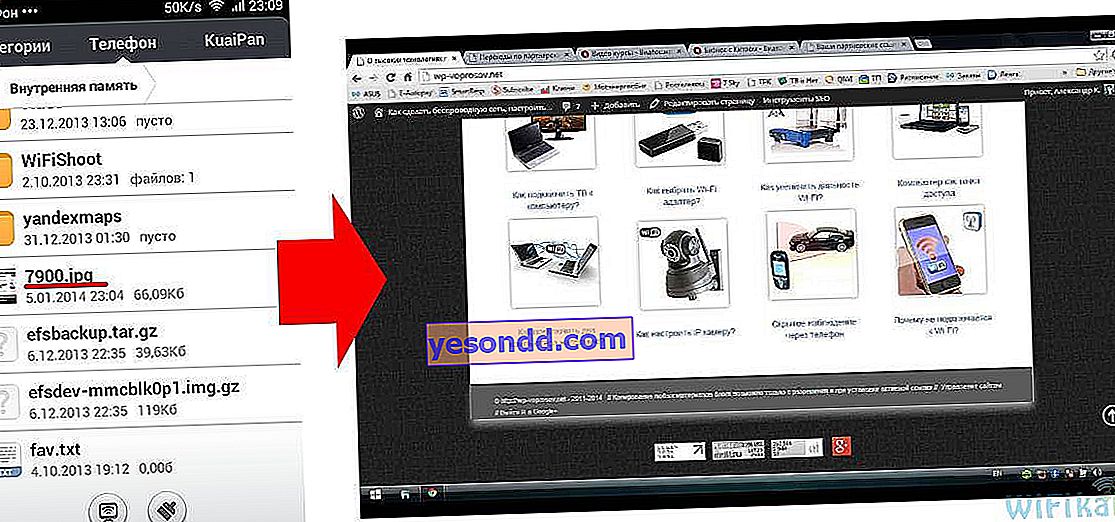
Ini adalah aplikasi yang bagus, yang dengannya Anda dapat dengan mudah mentransfer file besar ke ponsel Anda dari komputer atau laptop di Windows, dan pada jarak yang cukup jauh dari jaringan WiFi, yang tidak dapat dikatakan tentang Bluetooth.
Ada juga cara lain untuk mentransfer foto lintas platform antara gadget yang berbeda melalui layanan cloud Google Photo, tetapi saya akan menulisnya di lain waktu.
